

Deze les is gemaakt met PSPX9
Maar is goed te maken met andere versies .
© by SvC-Design

Materialen Download :
Here
******************************************************************
Materialen :
@nn_170410_GR_Omani_tdstudio.PspGradient
Narah_Mask_1036.jpg
roberta-MJ.PspSelection
F-image-AI-tube-MJ.png
image-AI-tube-MJ.png
misted-roberta-MJ.png
******************************************************************
Filters:
Effecten- insteekfilters - Mehdi - Sorting Tiles
Effecten- insteekfilters - Carolaine and Sensibility - cs-texture
Effecten- insteekfilters - Flaming Pear – Swerve
Effecten- insteekfilters - MuRa's Seamless - Emboss at Alpha
Effecten – insteekfilters - AAA Filters – Textures
Effecten – insteekfilters - AAA Frames - Textuur Frame
******************************************************************
Kleurenpallet:

******************************************************************
Werkwijze
Bij gebruik van andere tubes en kleuren, kan de mengmodus en/of laagdekking verschillen
******************************************************************
Algemene voorbereidingen :
Installeer eerst je filters voor je PSP opent !!
Maskers : opslaan in je maskerfolder in PSP, tenzij anders vermeld
Textuur & Patroon : opslaan in je textuurfolder in PSP
Selecties : opslaan in je map Selecties in PSP
Open je tubes in PSP
******************************************************************
We gaan beginnen Veel plezier!
Denk eraan om je werk regelmatig op te slaan
******************************************************************
Voorgrondkleur - #36401b
Achtergrondkleur - #eebd7b
1.
Open een nieuwe transparente afbeelding van 1000x700px
Vul met verloop - @nn_170410_GR_Omani_tdstudio
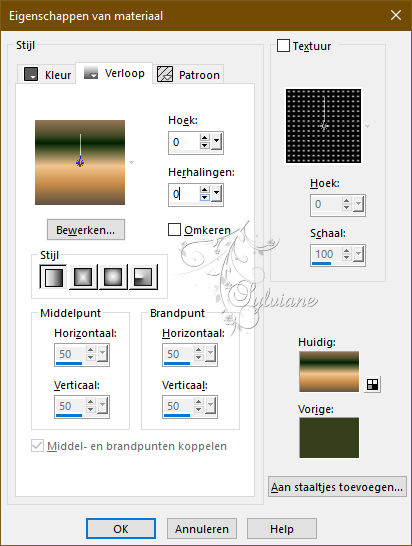
2.
Aanpassen – vervagen – gaussiaanse vervaging
Bereik: 50
3.
Effecten- insteekfilters - Mehdi - Sorting Tiles
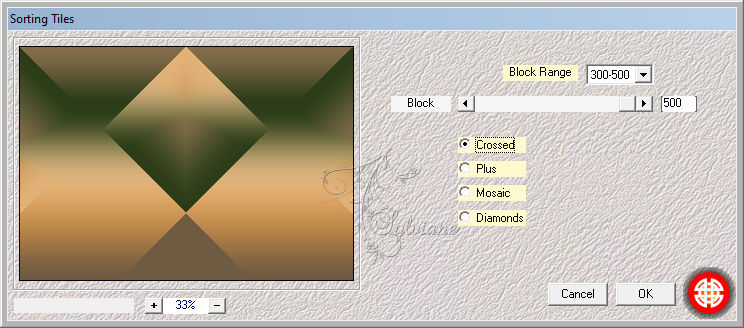
4.
Effecten- insteekfilters - Carolaine and Sensibility - cs-texture - standaard
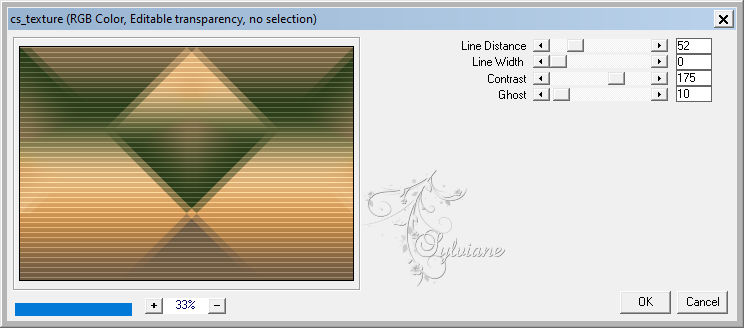
5.
Effecten – afbeeldingseffecten – naadloze herhaling- standaard - Overgang 100
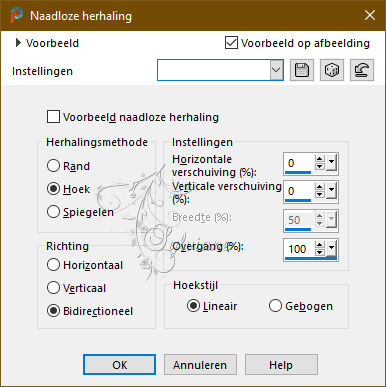
6.
Effecten- insteekfilters - Flaming Pear – Swerve
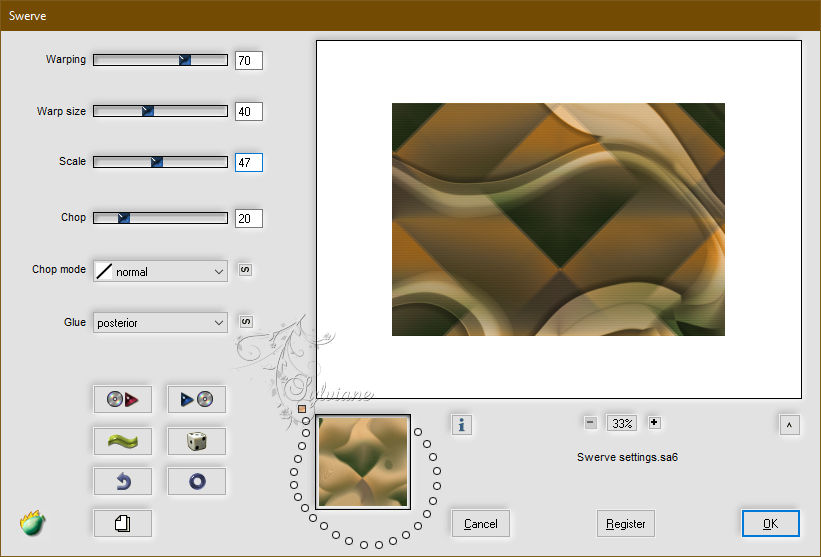
Verander de lijm in de kleuren van je tag
Afbeelding – spiegelen – verticaal spiegelen
7.
Selectie – Selectie Laden/Opslaan – Selectie Laden vanaf schijf - roberta-MJ.PspSelection
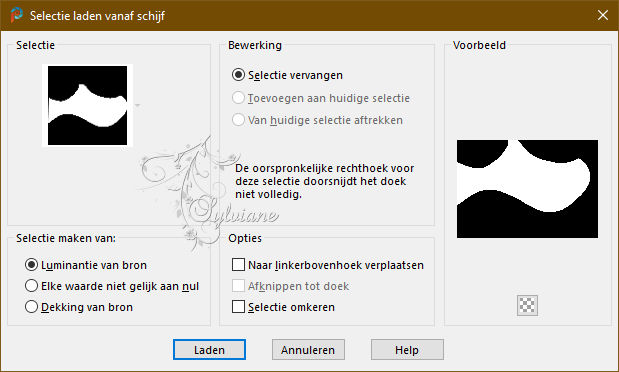
8.
Lagen - Nieuwe rasterlaag
Open misted-roberta-MJ.png
Bewerken – kopieren
Bewerken- plakken in de selectie
Verlaag de Dekking naar +/- 71% (voor deze misted)
Selecties – niets selecteren
9.
Lagen - Nieuwe rasterlaag
Vul met lichte kleur (#edbd7b)
10.
Lagen – Nieuwe Maskerlaag – Uit Afbeelding - Narah_Mask_1036.jpg
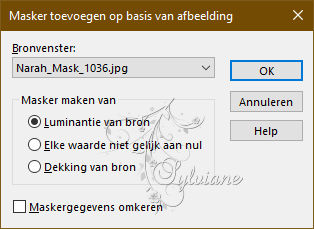
Lagen – Samenvoegen – Groep Samenvoegen
11.
Effecten- insteekfilters - MuRa's Seamless - Emboss at Alpha – standaard

12.
Effecten – afbeeldingseffecten – naadloze herhaling - CORNER HORIZONTAL - Overgang 100
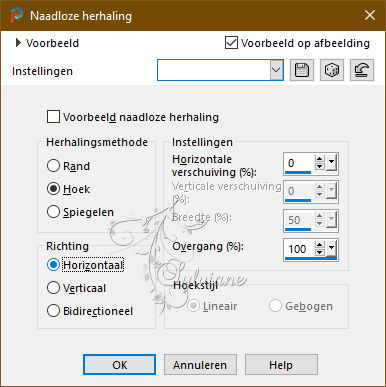
13.
Effecten - Vervormingseffecten – Poolcoördinaten
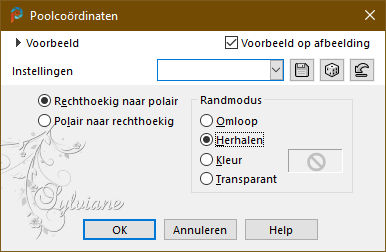
14.
Effecten – Vervormingseffecten – Spiraal
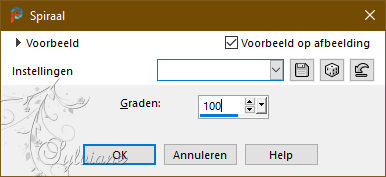
15.
Effecten – afbeeldingseffecten – naadloze herhaling- standaard - Overgang 100
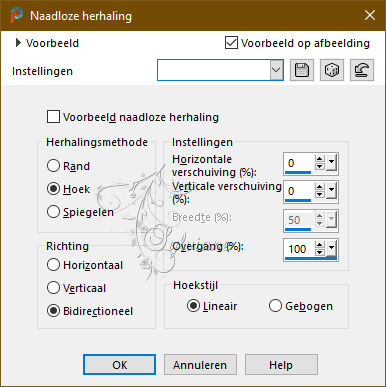
Blend Mode - Overlay
Laagdekking:+/- 61%
Dit hebben we:

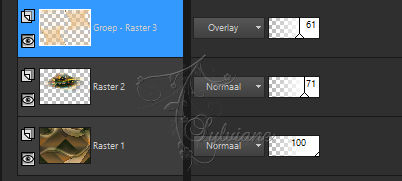
16.
Open image-AI-tube-MJ.png
Bewerken - kopieren
Bewerken – plakken als nieuwe laag
Afbeelding – formaat wijzigen - 69%
Geen vinkje bij formaat van alle lagen wijzigen
Plaats naar wens - Slagschaduw naar eigen inzicht
17.
Open F-image-AI-tube-MJ.png
Bewerken - kopieren
Bewerken – plakken als nieuwe laag
Afbeelding – formaat wijzigen - 35%
Geen vinkje bij formaat van alle lagen wijzigen
Slagschaduw naar eigen inzicht
18.
Afbeelding – randen toevoegen – Symmetrisch- 1px -kleur: #34401e
19.
Selecties - Alles selecteren
Bewerken - kopieren
Afbeelding – randen toevoegen – Symmetrisch- 50px – kleur:#ffffff
20.
Selecties - Omkeren
Bewerken- plakken in de selectie (punt 19)
21.
Aanpassen – vervagen – gaussiaanse vervaging
Bereik: 30,00
22.
Effecten – insteekfilters - AAA Filters – Textures
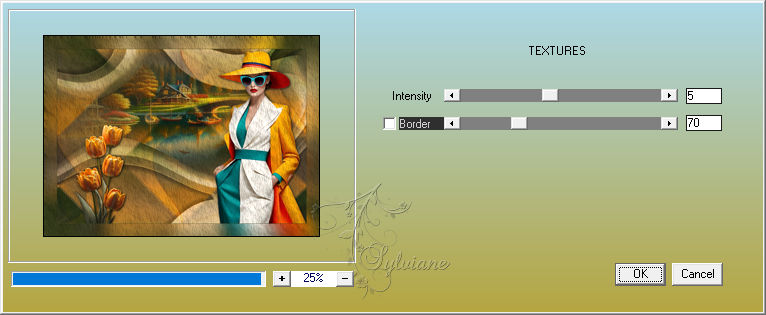
23.
Aanpassen – scherpte – Nog Scherper
24.
Selecties - Omkeren
Effecten – 3D effecten – slagschaduw
0/ 0/ 80/ 40 – kleur:#000000
Selecties – niets selecteren
25.
Effecten – insteekfilters - AAA Frames - Textuur Frame
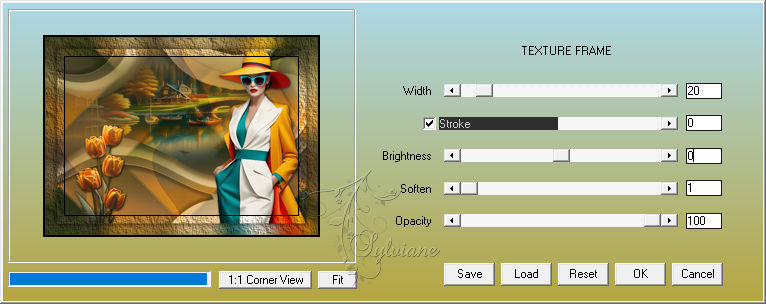
26.
Zet je watermerk erop
Lagen – samenvoegen – alle lagen samenvoegen
27.-
Afbeelding - Formaat wijzigen - Breedte 1000px
Opslaan als .jpg
Back
Copyright Translation 2024 by SvC-Design
------------------------------------------------------------------------------
Dank aan allen die een creatie hebben gemaakt